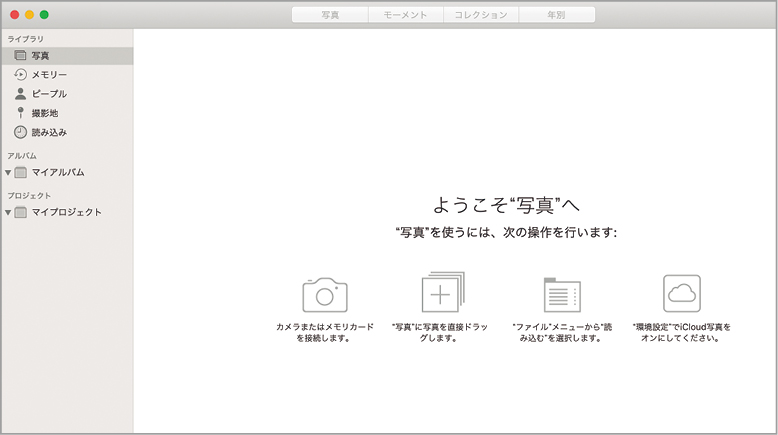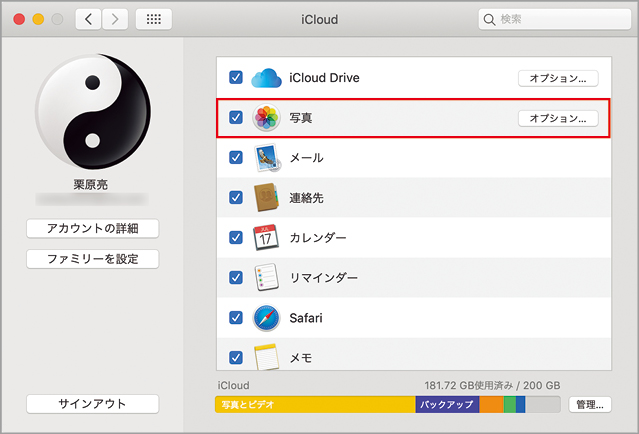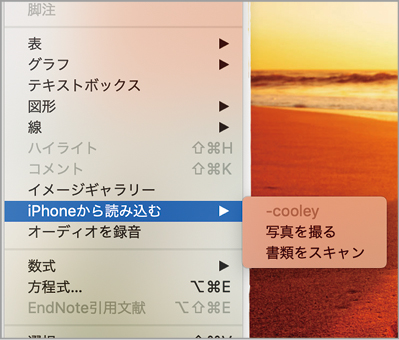2019.02.25
MacBookやiPhone、iPadのお悩みを3つまでお答えします。
大都会の片隅で、深夜にだけ営業する喫茶店“真夜中のジーニアス”がある。そこには夜な夜なさまざまな客が訪れ、モバイルに関する相談が繰り広げられる。マスターとアシスタントがおすすめの“裏メニュー”で問題を華麗に解決します。今夜のお客様は、iPhone写真の管理でお悩みとのこと。
クラウド時代の写真整理
ユミコ●いらっしゃいませー!
客●寒いですね~。ホットのブレンドを1つ。それと例の裏メニューお願いできますか?
ユミコ●おっ、よくご存知ですね。当店ではモバイルの質問に3つまで答えちゃいますよ。本日のご相談は何でしょう?
客●はい、最近私、写真に凝ってましてね。といってももっぱらiPhoneのカメラで撮影してばっかりでお恥ずかしいのですが。
ユミコ●いえいえとんでもない。プロのカメラマンだってiPhoneカメラを使うのが当たり前になってますから。
客●そうなんですね。でも調子に乗って撮り続けていたら、あっという間に写真が数千枚を超えてしまって、ちょっと前の写真を探すのも大変なんです…。
ユミコ●なるほど、それで写真を整理する方法が知りたいというわけですね? そうするとiPhoneの「写真」アプリの使い方についてご説明すればよいでしょうか。
客●いえ、もちろんそれもいいのですが、小さい画面で作業をするのはなんだか大変そうだなと思いまして、つい先日写真整理用にMacを買ってみたんです。でも、Macでの写真管理はあまりよくわかってないんです。
ユミコ●わお。写真の整理のためにMacを買われたんですね。iPhoneユーザであればとてもよい選択をされたと思いますよ。
客●そう言っていただけて安心しました。まずiPhoneの写真をMacに取り込みたいのですが、「iTunes」を起動しても項目が出てきませんし…。
ユミコ●おっとぉ、出ましたねiTunes。
客●え? 何か間違ってましたか。
ユミコ●いえ、すべて手動で写真を管理するのであればその方法も間違いではないのですが、お客さんのiPhoneはすでにアイクラウドを設定されているのではないですか?
客●アイクラウドですか? そう言われれば購入した際にすでに設定したのではないかと思います。
ユミコ●最近のiPhoneをお使いなのであれば、ほとんどの場合アイクラウドが設定されていますよね。その場合は、iPhoneをMacにケーブルで接続してもiTunesには写真の同期が表示されないんですよ。
客●そういうことでしたか。そうするとMacにはどうやって写真をバックアップすればいいんでしょう?
ユミコ●う~ん。正確には写真はアイクラウド・フォトライブラリにバックアップされることになります。iPhoneからもMacからも「写真」アプリ/ソフトを通じてバックアップした写真を同期するイメージです。
客●「写真」ソフト?
ユミコ●アップルらしく、そのまんまの名称ですね(笑)。まずはそこから解説します!
「写真」ソフトに自動で読み込み!
ユミコ●というわけで、Macのドック(Dock)にあるこのアイコンが「写真」ソフトです。
客●ああ、iPhoneの「写真」アプリと絵柄が一緒ですね。
ユミコ●もし初めて起動した場合は、アイクラウド写真をオンにするように求められると思います。その場合は、システム環境設定の[アイクラウド]パネルから、自分のアップルIDでサインインしてください。
客●なるほど。Macのアイクラウドも一応オンになっていますね。
ユミコ●そうするとiPhoneで撮った写真はすでにアイクラウド・フォトライブラリに保存されていますので、その写真が今度はMacの「写真」に同期されて読み込まれます。枚数にもよりますが、数千枚も撮っていたとなるとしばらく時間がかかるかもしれません。
客●そうかあ、ケーブルから写真を読み込むのはもう古いのか。
ユミコ●もちろん、iPhone以外のデジカメで撮った写真などを「写真」に読み込みたいときは今でもUSBカードリーダなどを使いますけどね。
客●ちなみにこのオプション項目にある「マイフォトストリーム」というのは何ですか?
ユミコ●こちらはアイクラウド・フォトライブラリ登場以前からあった仕組みで、iPhoneで最近撮った写真(30日以内)が自動的にMacの「写真」内に読み込まれます。撮影する枚数がそこまで多くない場合はこちらだけでも構いません。アイクラウド・フォトライブラリは容量が増えると有料プランにアップグレードしないといけなくなるので。
客●無料だと5GBまでなんですね。たしかにいずれはアップグレードしないといけませんね。
ユミコ●あと、アイクラウド・フォトライブラリでMacにもオリジナルの写真をダウンロードしておきたい場合は、[オリジナルをこのMacにダウンロード]をチェックしておきます。
客●なるほど、[Macストレージを最適化]だとどうなります?
ユミコ●ストレージに余裕があるときはオリジナルの写真が表示されますが、空き容量が少なくなると自動的に縮小されたバージョンの写真に置き換わります。もちろんオリジナルの写真もアイクラウドからダウンロードできますよ。
客●Macってよくできてるなあ。

【開発】Apple
【価格】標準ソフト
(1)Macで「写真」ソフトを初めて起動すると写真を読み込むよう案内されます。iCloudを利用している場合は「システム環境設定」の[iCloud]パネルでサインインし、[写真]のチェックをオンにします。
(3)「写真」ソフトの環境設定で[iCloud]タブを表示すると、オリジナルの写真をMac内に保存するかどうかの設定が選べます。[Macストレージを最適化]を選ぶとMacのストレージ消費を抑えられます。